はじめに
この記事では、matplotlibライブラリを使用した円グラフ(Pie chart)の作成方法と、比率表示、ラベルの文字サイズ、色の設定などのカスタマイズ方法について詳しく解説しています。
コード
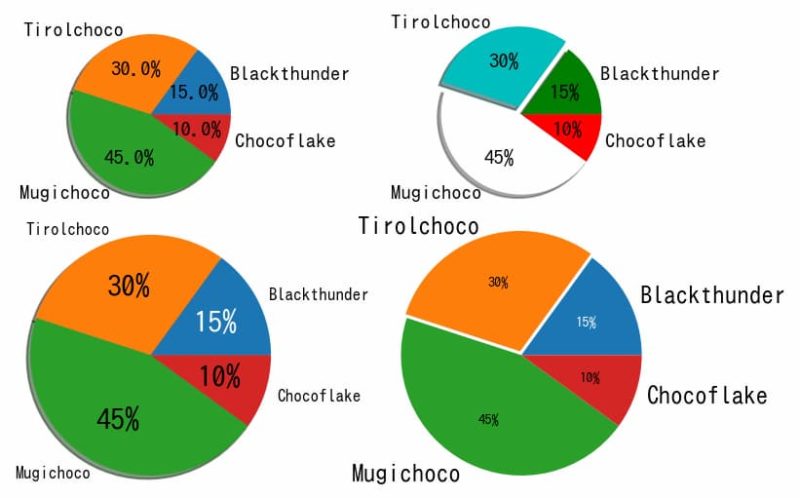
解説
モジュールのインポート
ラベルとデータの設定
labelで各データのラベルを設定し、fracsで円グラフの各セグメントの大きさを指定します。
図の作成
fig, axs = plt.subplots(2, 2)コマンドを使用して、2×2の配置で合計4つのサブプロットを作成します。
左上の円グラフの表示
円グラフは ax.pie() 関数で表示できます。fracs パラメータでデータを、label パラメータでラベルを指定します。autopct パラメータは構成比率をパーセントで表示する設定で、’%1.1f%%’ と指定すると小数点以下1桁まで表示されます。shadow パラメータは影の設定で、True にすると円グラフの背後に影が表示されます。
右上の円グラフの表示
色はリストで指定できます(例:colors=[‘g’,’c’,’w’,’r’])。これにより、各セグメントに異なる色を設定できます。explode=(0, 0.1, 0, 0)の設定により、2番目のシアン色のセグメントだけが円グラフから少し飛び出します。また、autopctを’%.0f%%’に設定することで、パーセント表示が小数点以下なしの整数で表示されます。
左下の円グラフの表示
円グラフをradius=1.5に設定して大きくし、textprops={‘size’: ‘small’}でラベルの文字サイズを小さくしています。文字サイズは’xx-small’、’x-small’、’small’、’medium’、’large’、’x-large’、’xx-large’から選択できます。plt.setp(autotexts, size=’x-large’)を使用して比率の文字サイズを大きくし、autotexts[0].set_color(‘white’)で0番目(blackthunder)の比率表示の色を白色に変更しています。
右下の円グラフの表示
ラベルの文字サイズはtextprops={‘size’: ‘large’}で大きくしています。影はshadow=Falseで非表示にしています。また、plt.setp(autotexts, size=’x-small’)を使用して比率の文字サイズを小さくしました。
コードをダウンロード(.pyファイル) コードをダウンロード(.ipynbファイル)まとめ
matplotlibの円グラフ機能を使うことで、データの比率を視覚的に分かりやすく表現できます。比率の表示方法、ラベルの文字サイズ、色の設定など、様々なカスタマイズが可能であり、目的に合わせた効果的なデータ可視化が実現できます。円グラフは特に割合の比較に適しており、適切な設定で読み手に伝わりやすいグラフ作成が可能になります。


コメント